Könnyen létrehozhat vonaldiagramot több sorozattal az Excel programban
Kutools az Excel számára
Növeli az Excelt 300+ verzióval
Hatékony funkciók
Normál esetben, ha több soros vonaldiagramot készítenek, a vonalak átfedés módban jelennek meg, és nem könnyű összehasonlítani a sorozatértékeket. A Többsoros vonaldiagram hasznossága Kutools az Excel számára segít létrehozni egy soros vonaldiagramot, amelynek több sora egymás mellett csoportosul ugyanabban a diagramban, hogy ezeket a több értékkészletet egy pillantásra könnyen összehasonlítsuk.
Az alábbi képernyőkép megjeleníti az Excel és a Kutools által létrehozott vonaldiagramokat.
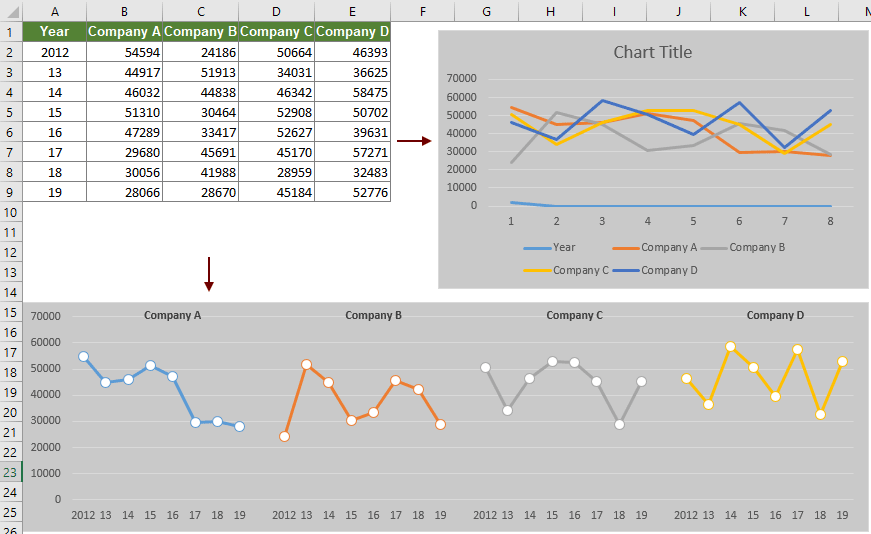
Hozzon létre egy vonaldiagramot több sorozattal
Kérjük, tegye a következőket, ha több soros vonaldiagramot szeretne létrehozni az Excel programban.
1. kettyenés Kutools > Diagramok> Különbség összehasonlítás > Multiple Sorozat vonaldiagramja.

2. Ban,-ben Többsoros vonaldiagram párbeszédpanelt, kérjük, konfigurálja az alábbiak szerint.
Tipp:

És a Sorozat neve mezőben kiválasztott cellák számának meg kell egyeznie az Adattartomány mezőben kiválasztott oszlopok számával.
Ezután létrehoz egy diagramot több sorozat vonallal, ahogy az alábbi képernyőképen látható.

A következő eszközök jelentősen megtakaríthatják az Ön idejét és pénzét, melyik az Ön számára megfelelő?
Iroda fül: Praktikus fülek használata az Office-ban, mint a Chrome, a Firefox és az New Internet Explorer módja.
Kutools az Excel számára: Több mint 300 speciális funkció az Excel számára 2021, 2019, 2016, 2013, 2010, 2007 és Office 365.
Kutools az Excel számára
A fent leírt funkció csak egy a Kutools for Excel 300 hatékony funkciója közül.
Excel(Office) 2021, 2019, 2016, 2013, 2010, 2007 és Office 365 verziókhoz tervezve. Ingyenes letöltés és használat 30 napig.
